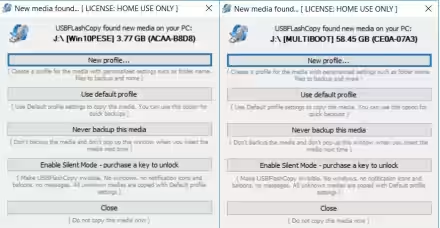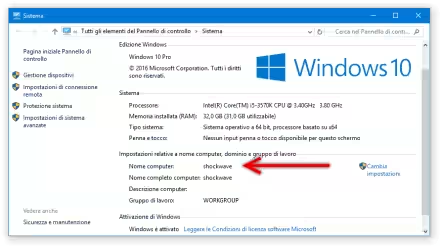Che si tratti di inserire i parametri dell'ADSL per il setup iniziale oppure di aprire determinate porte poco importa: raggiungere la schermata di configurazione del proprio modem/router è una necessità cruciale per tutti. Per farlo, è sufficiente conoscere l'indirizzo IP locale del dispositivo ed immetterlo nel browser web, quindi inserire username e password per entrare. Il "difficile" sta proprio nello scoprire l'indirizzo IP del router! In questo articolo vedremo come raggiungere l'obbiettivo senza installare i superflui -e spesso inefficaci- programmi offerti dai singoli produttori.
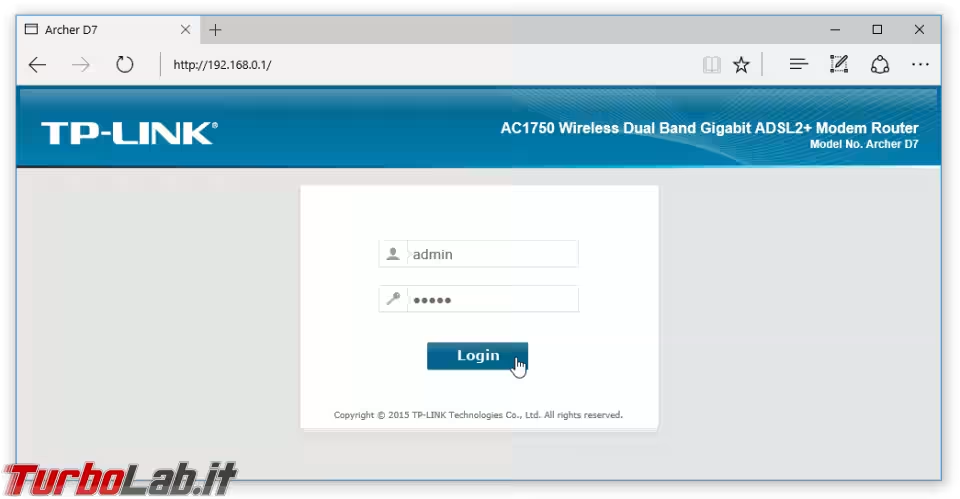
Prima di iniziare assicuriamoci che il modem/router sia acceso e che il PC sia connesso al router tramite cavo Ethernet oppure Wi-Fi.
Dobbiamo anche far sì che PC e router facciano parte della stessa rete IP. Se già navighiamo su Internet attraversando il router è sicuramente così, altrimenti iniziamo assicurandoci che la connessione di rete del PC sia impostata su Ottieni automaticamente un indirizzo IP, di modo da sfruttare la componente DHCP server attiva sul router per auto-configurare tutto quanto
» Leggi: Guida Windows 10: come configurare manualmente l'indirizzo IP di Windows
Verifichiamo quindi che il computer abbia effettivamente ottenuto un indirizzo IP valido dal router, e non stia ripiegando sul solito 169.254.0.xxx utilizzato come soluzione "di emergenza" tutte le volte che la connessione è impostata per ottenere i parametri tramite DHCP, ma poi il server DHCP non è effettivamente disponibile.
» Leggi: Trovare il nome, l'indirizzo IP e il MAC address del proprio computer Windows
Se il computer ha ottenuto un indirizzo IP dal router via DHCP possiamo proseguire. In caso contrario, significa che il router non è configurato per distribuire automaticamente gli indirizzi IP. Non ci resta altro da fare se non procedere "a tentativi": impostiamo manualmente l'indirizzo IP del computer su 192.168.0.247, e proviamo le soluzioni proposte di seguito per vedere se il router risponde. In caso negativo, spostiamoci su 192.168.1.247 e riproviamo. Ripetiamo infine le prove con 10.0.0.247 e con 172.16.0.247 (il numero "247" è stato scelto casualmente per evitare collisioni con eventuali nodi già presenti in rete).
Metodo 1: Usare l'indirizzo IP predefinito
La prima strada è semplicissima, ma spesso estremamente efficace. Se non avete modificato le impostazioni di default, è generalmente sufficiente tentare di raggiungere il router all'indirizzo IP predefinito: http://192.168.0.1 e http://192.168.1.1 sono i "default" più diffusi.
Se non funzionano, proviamo a dare un'occhiata sul fondo del router: quasi sempre i valori predefiniti sono riportati anche lì
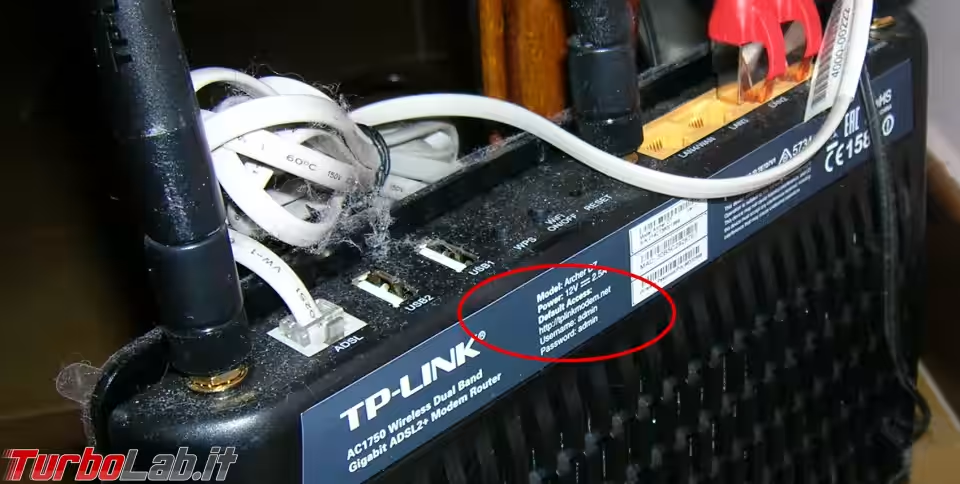
Metodo 2: Usare il "dominio speciale"
Alcuni modelli di router sono programmati per intercettare la richiesta di un nome a dominio "speciale" e risolverlo automaticamente nel proprio indirizzo IP. Purtroppo, il dominio da utilizzare varia da marca a marca:
- TP-LINK: http://tplinkmodem.net
- NETGEAR: http://www.routerlogin.net oppure http://www.routerlogin.com
- Fritz!box: http://fritz.box
- ASUS: http://router.asus.com
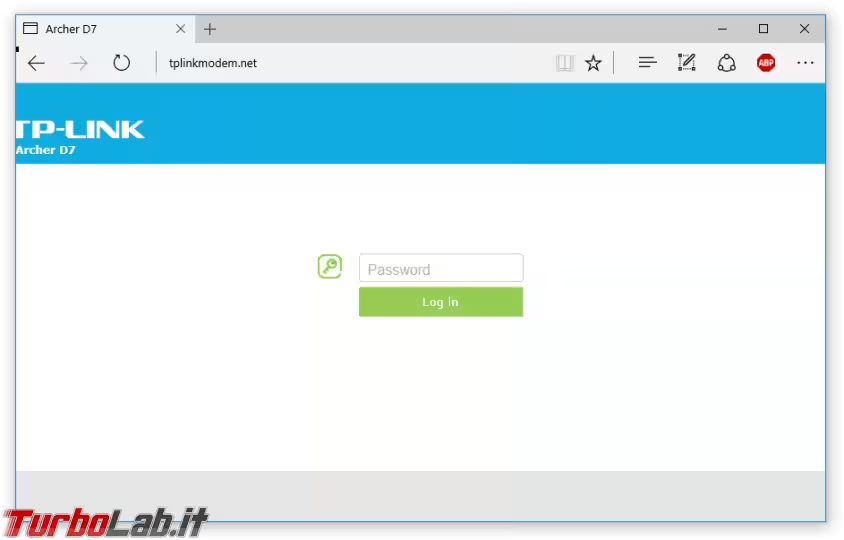
Metodo 3: Scoprire il "Gateway predefinito"
La maggior parte dei router domestici è predisposta in modo da auto-configurare (protocollo DHCP) la connessione di rete dei device che vi si connettono. Fra i vari parametri distribuiti c'è anche quello che Windows identifica come Gateway predefinito: in circostanze "standard", tale indirizzo IP è esattamente quello del router!
Per recuperare l'informazione seguiamo queste indicazioni:
» Trovare il nome, l'indirizzo IP e il MAC address del proprio computer Windows
L'indirizzo IP del router è mostrato in corrispondenza della dicitura Gateway predefinito IPv4
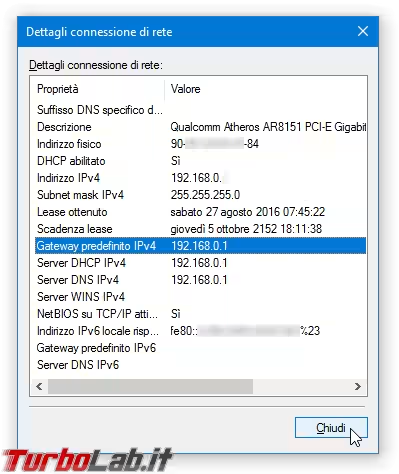
Metodo 4: comando "tracert"
Per scoprire l'indirizzo IP del router da linea di comando apriamo un Prompt dei comandi e lanciamo
tracert google.it
Questo comando mostra in forma tabellare tutti i router che ci separano dalla destinazione fornita come parametro. Non preoccupiamoci della risposta, ma guardiamo il primo "salto" (hop) che fa il pacchetto verso la destinazione: in circostanze standard, è proprio il router più vicino a noi, ovvero... il nostro!
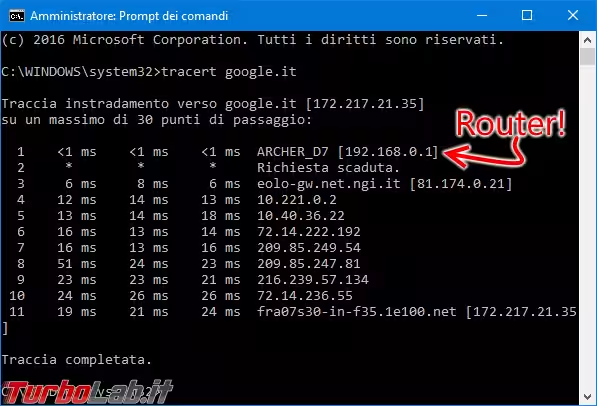
Metodo 5: scansione delle porte con Nmap
Nel caso in cui nessuno dei metodi citati in precedenza consenta di individuare il router, possiamo avvalerci di un tool come Nmap per scansionare la rete e scoprire ogni device connesso. Fra questi, figurerà anche il nostro obbiettivo:

Metodo 6: reset del router
Se proprio non riuscite in alcun modo ad individuare l'IP del router, non c'è altra soluzione se non eseguire un reset alle impostazioni di fabbrica: il router tornerà così ad impiegare l'indirizzo IP di default

Per procedere è sufficiente localizzare il piccolo foro (spesso accompagnato dalla dicitura reset) posizionato sul retro.
Ora, a router acceso, inserire la punta di una penna a sfera o di un punteruolo nel pertugio e tenere premuto fino a quando tutte le luci sul davanti si spengono temporaneamente. Il device verrà ora riavviato e il reset sarà completo.